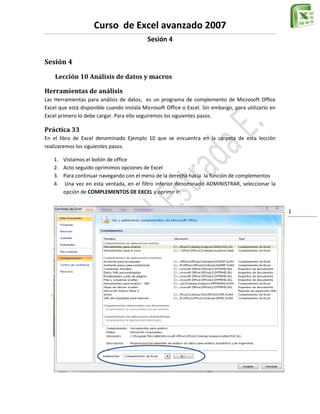
Curso Excel avanzado 2007 Sesión 4 análisis macros plantillas colaboración
- 1. Curso de Excel avanzado 2007 Sesión 4 Sesión 4 Lección 10 Análisis de datos y macros Herramientas de análisis Las Herramientas para análisis de datos, es un programa de complemento de Microsoft Office Excel que está disponible cuando instala Microsoft Office o Excel. Sin embargo, para utilizarlo en Excel primero lo debe cargar. Para ello seguiremos los siguientes pasos. Práctica 33 En el libro de Excel denominado Ejemplo 10 que se encuentra en la carpeta de esta lección realizaremos los siguientes pasos. 1. Vistamos el botón de office 2. Acto seguido oprimimos opciones de Excel 3. Para continuar navegando con el menú de la derecha hacia la función de complementos 4. Una vez en esta ventada, en el filtro inferior denominado ADMINISTRAR, seleccionar la opción de COMPLEMENTOS DE EXCEL y oprimir ir. 1
- 2. Curso de Excel avanzado 2007 Sesión 4 5. Donde activaremos la casilla de verificación para instalar los complemento Herramienta para análisis 2 6. Oprimimos aceptar para descargar y guardar los cambios hechos. 7. Esto nos lleva a la ficha de DATOS para verificar la incrustación de las herramientas.
- 3. Curso de Excel avanzado 2007 Sesión 4 Práctica 34 Una vez activado las herramientas para el análisis tomaremos como ejemplo el libro llamado Ejemplo10.XLXS para resolver por el método estadístico la tabla de desempleo. Pasos. 1. Al iniciar vamos a la ficha de DATOS, ANALISIS, ANALISIS DE DATOS. 2. En el cuadro de dialogo seleccionamos ESTADISTICA DESCRIPTIVAS. Aceptado el cuadro dialogo 3. En el siguiente cuadro en el rango de entrada selecciona o teclea la siguiente referencia $C$3:$D$19, en posición de columna, y como rango de salida $F$3 y activando “Resumen de estadística. Aceptando los cambios realizados. 4. Como resultado 3
- 4. Curso de Excel avanzado 2007 Sesión 4 obtendremos un análisis estadístico de las dos columnas como se muestra en la siguiente ilustración. 4 5. Guarda el libro de trabajo Práctica 35 Con el libro del ejercicio anterior y con las herramientas de análisis obtendremos dos histogramas estadísticos con frecuencia para su comparación. Seguir los pasos que a continuación se describen. Pasos. 1. Al iniciar vamos a la ficha de DATOS, ANALISIS, ANALISIS DE DATOS. 2. En el cuadro de dialogo seleccionamos HISTOGRAMA. Aceptado el cuadro dialogo
- 5. Curso de Excel avanzado 2007 Sesión 4 3. En el siguiente cuadro de dialogo, en el objeto de entrada de RANGO agregar la referencia $C$3:$C$19, Activando la casilla de RÓTULOS, en el apartado de Rango de salida tomar como coordenada la posición $A$23. Oprimiendo el botón de aceptar para obtención del resultado. 5 4. Así se mostrara el resultado 5. Para realizar la comprobación repetimos los PASOS anterior solo con los siguientes datos.
- 6. Curso de Excel avanzado 2007 Sesión 4 6. Para obtener el siguiente resultado. 6 7. Guardar el libro de trabajo Macros
- 7. Curso de Excel avanzado 2007 Sesión 4 LAS MACROS: ¿QUÉ SON? Desde el punto de vista general, podemos decir que las macros nos ayudan a automatizar tareas. Son partes de código de programación que es interpretado por Excel y lleva a cabo distintas acciones o una sucesión de tareas. De esta forma, con una macro podremos realizar tareas repetitivas muy fácilmente. Sin embargo, éste no es el único uso que podemos darle a una macro ya que, si utilizamos el lenguaje de programación en el que hablan las macros, Visual Basic para Aplicaciones (VBA), podremos desarrollar desde tareas y funciones simples para usos específicos hasta aplicaciones complejas. Activar ficha programador. Practica 36 Para utilizar las macro es necesario activar una nueva ficha llamada programador de la cual solo basta seguir los siguientes pasos. 1. Ir al botón de inicio 2. Opciones de Excel 3. En la ventana de general activar ficha programador. 7
- 8. Curso de Excel avanzado 2007 Sesión 4 4. En la cinta de opciones se mostrar la ficha activada Practica 37 Para empezar a utilizar la macros tomaremos como ejemplo el libro que se encuentra en la carpeta de esta lección denominado Ejemplo 10_2. Pasos 1. Como paso 1 debemos guardar el archivo como un libro habilitado para macros. a. Ir al botón de office b. Apuntar la opción de guardar como c. Y seleccionar de la lista de la derecha “Libro de Excel habilitado para macros” d. Dejar el nombre por defaul. 2. Posterior a ello podemos grabar una macro para ello vamos a la ficha de programador 3. En el bloque de código seleccionamos Grabar un macro. Asignar nombre a la macro Acceso directo con el teclado Descripcion opcional 8
- 9. Curso de Excel avanzado 2007 Sesión 4 4. Al aceptar dicho cuadro. En la ficha programador en el bloque de código el botón de grabar macro se convierte en un botón de pause o detención que a su ves termina la grabación. 5. Una vez iniciada la grabación seleccionamos la celda A1:C1 y combinamos celdas 6. Dentro de ella capturamos “EJERCICIO FISCAL 2011” y aplicamos un estilo de celda al gusto 7. Posteriormente seleccionamos la referencia A2:C2 y aplicamos formato de celda al gusto 8. Igualmente con el rango A14:C14 9. La columna b reducimos su ancho dejándola a 6 puntos 10. Insertamos un fila superior a la referencia 25 le agregamos un formato de celda automático al rango A26:C26 11. Una vez concluido el formato detendremos la grabación. 12. Nos vamos a la hoja de feb y con la combinación del teclado mandamos llamar la macro. Ctrl +w 13. Notaras la aplicación de la misma. 9
- 10. Curso de Excel avanzado 2007 Sesión 4 Lección 11 Plantillas Crear y usar una plantilla de Excel Para ahorrar tiempo o fomentar la estandarización, puede guardar un libro como una plantilla (plantilla: libro que se crea y utiliza como base para otros libros similares. Se pueden crear plantillas para libros y hojas de cálculo. La plantilla predeterminada para libros se denomina Libro.xlt. La plantilla predeterminada para hojas de cálculo se denomina Hoja.xlt.) que puede usar para crear otros libros. En Microsoft Office Excel 2007, un archivo de plantilla (.xltx) puede incluir datos y formato, y un archivo de plantilla habilitada para macros (.xltm) también puede incluir macros (macro: acción o conjunto de acciones utilizados para automatizar tareas. Las macros se graban en el lenguaje de programación de Visual Basic para Aplicaciones.). Puede usar una plantilla propia para crear un nuevo libro o puede usar una de las múltiples plantillas predefinidas que puede descargar en Microsoft Office Online. ¿Qué desea hacer? Crear una plantilla Practica 38 1. Abra el libro que desee usar como plantilla. (Ejemplo 11 de la carpeta de practicas) 2. Haga clic en el botón de Office y, a continuación, haga clic en Guardar como. 3. En el cuadro Nombre de archivo, escriba el nombre que desee usar para la plantilla. 4. En el cuadro Guardar como tipo, haga clic en Plantilla de Excel o haga clic en Plantilla de Excel habilitada para macros si el libro contiene macros que desea que estén disponibles en la plantilla. 5. Haga clic en Guardar. La plantilla se coloca automáticamente en la carpeta Plantillas para asegurar que estará disponible cuando desee usarla para crear un nuevo libro. NOTA. Puede copiar cualquier libro de Excel en la carpeta Plantillas y, después, usarlo como plantilla sin guardarlo en el formato de archivo de plantilla (.xltx o .xltm). En Windows Vista, la carpeta Plantillas suele ser C:Users<su nombre>AppDataRoamingMicrosoftPlantillas. En Microsoft Windows XP, la carpeta Plantillas suele ser C:Documents and Settings<su nombre>Datos de programaMicrosoftPlantillas. 10
- 11. Curso de Excel avanzado 2007 Sesión 4 Usar una plantilla para crear un nuevo libro 1. Haga clic en el botón de Microsoft Office y, a continuación, haga clic en Nuevo. 2. En Plantillas, siga uno de estos procedimientos: Para basar el libro en una plantilla usada recientemente, haga clic en En blanco y reciente y después, en Plantillas utilizadas recientemente, haga doble clic en la plantilla que desee usar. Para basar el libro en una plantilla instalada, haga clic en Plantillas instaladas y después, en Plantillas instaladas, haga doble clic en la plantilla que desee usar. Para basar el libro en una plantilla que haya creado, haga clic en Mis plantillas y después, en la ficha Mis plantillas, haga doble clic en la plantilla que desee usar. Para basar el libro en otro libro, haga clic en Nuevo a partir de un libro existente y, después, haga doble clic en el libro que desee usar. NOTA. Cuando esté conectado a Internet, también puede tener acceso a las plantillas que están disponibles en Office Online. En Microsoft Office Online, haga clic en una categoría de plantillas y después, en esa categoría, haga doble clic en la plantilla que desee descargar. Si la plantilla que desea descargar ha sido suministrada por un miembro de la Comunidad de Microsoft Office Online, deberá hacer clic en Acepto para aceptar las Condiciones de uso del contrato de licencia para plantillas de la Comunidad y poder descargar dicha plantilla. 11 Lección 12 Colaboración con otros usuario Compartir libro Está herramienta permite que varias personas trabajen al mismo tiempo en un mismo archivo (libro) guardado en una ubicación de red. Para compartir un libro, realice lo siguiente: Practica 39 1. Abra el libro que desee compartir(EJEMPLO 12), esté puede ser un libro nuevo o uno ya existente que no contenga tablas (Listas de Excel) ni asignaciones XML. 2. Vaya a la ficha Revisar y, en el grupo Cambios, haga clic en Compartir libro.
- 12. Curso de Excel avanzado 2007 Sesión 4 3. En la ficha Modificación de la ventana Compartir libro marque la casilla Permitir la modificación por varios usuarios a la vez y, presione Aceptar. 12 4. En seguida guarde el archivo (libro) en una ubicación de red donde los demás usuarios puedan acceder al archivo y abrirlo.
- 13. Curso de Excel avanzado 2007 Sesión 4 5. En la barra de título del programa aparecerá la leyenda entre corchetes de que el archivo está [Compartido]. 6. De ahora en adelante todos los usuarios que abran el archivo visualizarán la misma leyenda de [Compartido], y podrán realizar modificaciones al mismo, si desea puede ver quienes están usando el archivo al mismo tiempo que Ud. presionando de nuevo el botón Compartir libro. 13 7. Si desea aceptar o rechazar los cambios realizados por otros usuarios, vaya a la ficha Revisar y, en el grupo Cambios, haga clic en Control de cambios, y enseguida en la opción Aceptar o rechazar cambios.
- 14. Curso de Excel avanzado 2007 Sesión 4 8. En la ventana mostrada seleccione que cambios y de quien desea aceptar. c 9. En la ventana siguiente presione el botón correspondiente si desea aceptar o rechazar los cambios uno a uno o todos al mismo tiempo. 14 10. Guarda y cierre el libro.
- 15. Curso de Excel avanzado 2007 15